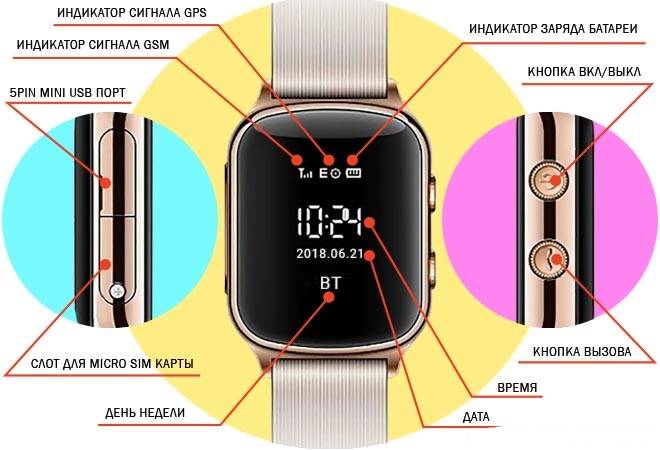Описание
Корпус прибора изготовлен из пластика. Сверху детских часов Smart Baby Watch расположен дисплей. На нем отображается:
- Значок мобильной связи и уровня сигнала GSM
- Круг индикатора GPS, внутри которого при наличии связи со спутником появляется точка
- Значок микрофона на детских часах показывает наличие входящих голосовых сообщений
- Индикатор заряда батареи
- Значок в виде расстегнутого ремешка – индикатор снятия смарт часов с запястья, появляется через 3 минуты после того, как ремешок будет расстегнут
- Сердечко показывает поощрения и награды, отправленные родственниками
- Дата и время, которые первый раз нужно выставлять при настройке, а дальше смарт часы корректируют их автоматически
- Шагомер (изображение фигурки идущего человека) измеряет количество сделанных ребенком шагов
Как пользоваться детскими часами? На боковых частях Беби Вотч расположены кнопки управления прибором. Справа расположены:
- Кнопка «Вверх» увеличения громкости и передвижения по списку вверх. Коротким нажатием вызывают список контактов. С ее помощью можно позвонить с детских приборов по первому номеру из списка. Как позвонить? Для этого удерживают кнопку несколько секунд
- Кнопка «Вниз» уменьшения громкости и передвижения вниз по списку. Когда доходят до нужного номера, удерживают кнопку для вызова
- Кнопка «Вкл/Выкл.» позволяет сбросить вызов звонящего. Ее используют для записи голосового сообщения
Основные этапы настройки
Желающим купить для ребенка или престарелого члена семьи часы с трекером Smart GPS Watch T58 следует знать, что понадобится проведение процедуры настройки, важным этапом которой является выбор оператора связи и тарифа.
Совет! Рекомендуются сети Билайн, Мегафон, МТС, но не Теле 2, так этот оператор не поддерживает протокол обмена данными Edge.
Перед выполнением процедуры настройки следует проверить следующие, связанные с SIM-картой, моменты.
- Активация (должны проходить исходящие и входящие звонки).
- Не должно быть запроса на PIN код. Если по умолчанию установлена эта опция, следует ее отключить через меню смартфона.
- Баланс счета должен быть положительным. При нулевом и отрицательном состоянии счета синхронизироваться с часами не получится.
Баланс счета SIM-карты можно проверить через личный кабинет, после соответствующей регистрации на сайте оператора связи.
Шаги настройки следующие.
- После включения часов можно из предложенных вариантов выбрать мелодию и экранную заставку.
- Установка приложения Aibeile или SeTracker на смартфон (какое из них следует установить, зависит от модификации часов, и это нужно уточнить у продавца). ПО для установки берется из магазина приложений AppStore (для iOS) или Google Play (для Android).
- Регистрация часов в приложении. Понадобится ввести ID — номер часов, который указан на внутренней вкладке упаковочной коробки, и заводской пароль 123456. После регистрации пароль можно поменять, открыв соответствующий пункт меню настройки.
Устанавливаемое на смартфон приложение Aibeile наделено русифицированным интерфейсом. Что можно и нужно настроить, понятно на интуитивном уровне.
- Указывается оптимальный временной промежуток обновления информации о местонахождении носителя часов.
- Вводится телефонный номер для СМС-оповещения.
- Вводятся номера телефонов, разрешенные для звонков на часы.
- В телефонную книгу вносятся те номера, по которым часы будут совершать исходящие вызовы при нажатии не кнопку SOS.
- Номер телефона для функции родительский контроль.
- В пункте «Не беспокоить» задается временной промежуток, когда часы не будут принимать звонки.
- Можно выбрать соответствующий язык интерфейса, чтобы все вкладки приложения отображались на русском. Рекомендуется установить часовой пояс. Тогда часы будут показывать местное время в регионе проживания.
- Пункт «Дистанционное выключение» полезен, когда нужно выключить часы со смартфона.
- В меню настройки доступна информация о часах.
- Смена пароля. Здесь заводской пароль можно заменить на свою комбинацию.
После настройки умные часы готовы к эксплуатации, в ходе которой пользователи раскрывают все секреты и возможности гаджета, делятся отзывами на тематических сайтах.
В целях обеспечения безопасности малых и старых домочадцев многие обращают внимание на часы Smart GPS Watch T58, средняя стоимость которых составляет порядка 3000 рублей
- https://smart-planets.ru/umnye-chasy/baby-watch-t58/
- https://smartbabywatch.ru/instrukcziya-smart-baby-watch-t58.html
- https://tehnika.expert/cifrovaya/smart-chasy/obzor-smart-gps-watch-t58.html
Управление часами
Пользоваться часами достаточно просто: дизайн минималистичен, лишних функций нет. Управление ими сводится к принятию звонков и совершению исходящих вызовов. Причем ребенок может звонить не только родителям, но и друзьям: достаточно внести их номера в телефонную книжку. Она позволяет вносить в базу до 15 контактов.
Контроль настроек часов происходит через приложение Aibele. Его можно бесплатно установить из AppStore или Google Play.
Установка сим-карты
Устройство обслуживает 2G Micro SIM. Перед тем, как ее установить, следует выключить девайс. Затем необходимо:
- вложенной в комплект отверткой открутить винт сбоку, чтобы получить доступ к слоту сим-карты;
- вставить 2G Micro SIM обрезанным краем внутрь и электронной схемой вверх.
Зарядка смарт-часов
На расход аккумулятора влияет правильность эксплуатации – он имеет эффект памяти
Важно научиться заряжать часы Smart GPS Watch T58 с трекером:
- Перед использованием часов нужно зарядить их полностью. Длительность редко превышает 3 часа.
- Чтобы аккумулятор работал надежнее и дольше, часы должны разряжаться и следом заряжаться полностью. Нельзя отключать девайс на половине процесса.
Регистрация в приложении Aibeile
После вставки сим-карты нужно скачать программу для управления часами Aibele. Ее можно найти либо в магазине приложений смартфона, либо загрузить с помощью перехода по QR-коду. Он прилагается к инструкции к устройству.
Не нужно выбрасывать коробку от часов. Сбоку находится ID устройства, который терять нельзя – он не восстанавливается. По умолчанию установлен пароль «123456». Он меняется в настройках приложения.
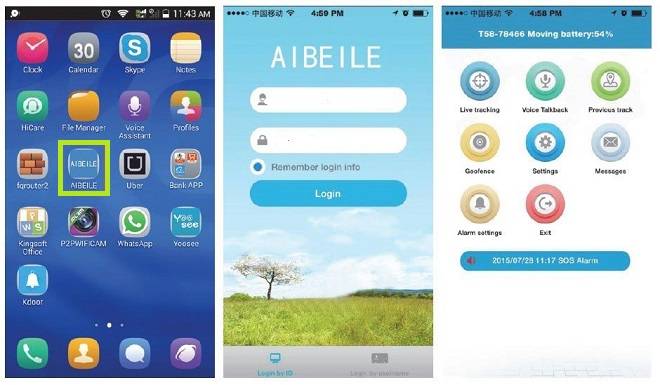 Aibeile
Aibeile
Основные настройки
Процесс настройки часов займет не более часа. Для этого нужно зарегистрироваться в приложении.
В девайсе можно настроить:
- GPS-интервал – от него зависит актуальность обновления данных о местонахождении ребенка;
- язык (русский, английский или китайский), геолокацию;
- номер родителя для уведомлений;
- список номеров, от которых будут приниматься входящие вызовы;
- базу телефонных номеров для исходящих вызовов;
- номер для незаметного мониторинга ребенка;
- временной интервал для функции «не беспокоить»;
- удаленное отключение часов с помощью контролирующего приложения.
Подключение к смартфону на Android
Алгоритм подключения зависит от модели смарт-гаджета. Итак, сначала мы рассмотрим общий случай — как настроить шагомерные часы от Aliexpress для работы со смартфоном.
Устройства обмениваются данными через Bluetooth, поэтому необходимо включить его на телефоне. Затем необходимо установить рекомендованное производителем смартфонов приложение из Google Play. Все, что вам нужно сделать, это поместить часы рядом с телефоном, открыть приложение и открыть его настройки, а также выбрать часы.
Некоторые модели подключаются только тогда, когда совпадают коды, появляющиеся на дисплеях после выбора устройства в программном обеспечении управления. Если коды совпадают, нажмите «Подключить». В противном случае процедуру необходимо повторить заново.
При успешном подключении в программе отображается соответствующий значок.
Родители с двумя и более детьми задаются вопросом, как настроить все детские смартфоны на работу с одним телефоном. Это несложно сделать. Просто откройте приложение и нажмите на стрелку вниз рядом с графическим изображением первых часов. Вы можете добавить любое количество дополнительных гаджетов в всплывающем меню для добавления новых часов. Процедура добавления каждого дополнительного аналогична описанной выше.
Синхронизация со смартфоном
Любая модель смарт-часов имеет аппаратное и программное обеспечение для сопряжения со смартфоном. Фирменные устройства могут подключаться к мобильным гаджетам только одной платформы Android или iOS, например, так как Apple Watch работает только с iPhone. Большинство моделей смартфонов от китайских производителей являются многоплатформенными, что означает подключение ко всем смартфонам.
Ниже приведены пошаговые инструкции по подключению Ваших смарт-часов к смартфону.
Когда процесс завершится, на вашем смартфоне появится сообщение «Подключено» или аналогичное сообщение в окне приложения, или значок «облака». Система также уведомит вас о неудачном сопряжении.
Совет: для синхронизации работы смарт-часов со смартфоном разместите устройства на расстоянии не более 3 футов друг от друга.
Вы можете подключить ваш смарт-часы к смартфону через Интернет, если у вас есть адаптер Wi-Fi, а также настроить его на автоматическое подключение.
Включение интернет-соединения
Интернет в моделях Smart Watch работает по 2 основным принципам:
- Портативный гаджет подключается к сети Wi-Fi.
- Интернет работает благодаря подключенной SIM-карте.
В первом случае пользователь должен войти в режим «Настройки». Перейдите на вкладку «Сеть» и выберите желаемый сигнал Wi-Fi.
Второй путь немного сложнее. Поэтому он предлагает пошаговую инструкцию по настройке смарт-часов таким образом, чтобы они подключались к Интернету через SIM-карту:
- Откройте меню «Настройки» («Настройка» для англоязычных моделей).
- Выберите меню «SIM-карты и сети» или «Подключения».
- Активируйте опцию «Передача данных».
После завершения всех этапов будет работать интернет.
Настройка часов с помощью SMS
Как подключить детские часы с GPS Q80 к телефону? Можно также использовать смс-команды. При наборе кодов не нужны пробелы. Вводится команда в СМС-сообщениях телефона родителей, а отправляется на симку часов.
| Аннулирование введенных вручную настроек и возврат до первоначальных | pw,123456,factory# |
| Перезагрузить устройство дистанционно | pw,123456,reset# |
| Скорректировать параметры часов вручную через телефон родителей | pw,123456,center,7хххххххххх (номер) |
| Установить APN | pw,123456,apn,имя apn,логин,пароль# |
| Выбрать и сохранить в детском гаджете экстренные номера СОС | pw,123456,sos1,номер телефона# |
| Удалить имеющиеся экстренные номера для замены новыми | pw,123456,sos1# |
Остальные команды, а также отзывы покупателей, можно найти на официальном сайте производителя. Внимательно изучив информацию, вы сможете выбрать лучшие детские часы с GPS.
Детские часы Smart Baby Watch Q80 характеризуются наличием всех функций контроля. Есть возможность прослушки, определения координат местонахождения ребенка, наблюдения через связь вышек оператора, установки запрещенных границ, дистанционного выключения, получения сигнала о снятии с руки. Изучив руководство, можно самостоятельно все настроить.
Как настроить сенсорные светодиодные часы без кнопок
Настройка сенсорных часов может ввести в еще большее заблуждение, ведь на их циферблате отображены не привычные нам цифры, а светодиоды синего и белого цвета, которые располагаются в определенный момент времени в нужном месте циферблата, где белый светодиод отвечает за часы, а синий — за минуты.
- Чтобы попасть в настройки сенсорных часов без кнопок, следует сделать 10 быстрых касаний по экрану. Такое количество кликов предусмотрено для того, чтобы не зайти в настройки после случайного касания.
- После попадания в настройки первым делом предоставляется возможность выставить текущий час. Для этого короткими нажатиями по экрану следует перенести белый светодиод на необходимую позицию на циферблате.
- Чтобы выставить текущую минуту, нужно задержать палец на экране на несколько секунд, после чего, по аналогии с белым светодиодом, короткими нажатиями перенести синий светодиод в нужную часть циферблата.
- Выходят из настроек часы самостоятельно – нужно лишь не прикасаться к экрану 3-5 секунды.
Как можно заметить, настройка таких китайских часов не занимает много времени и не требует каких-либо знаний. Нужно лишь один раз настроить гаджет и запомнить все эти нехитрые манипуляции.
Комплектация и дизайн умных часов Smart GPS Watch T58
В комплект входят: часы с трекером T58, USB кабель для зарядки, отвертка, руководство пользователя. Инструкция в книжке предоставлена на английском языке, поэтому мы поможем вам настроить и подключить T58 к приложению Aibeile для смартфона, в паре с которым они будут работать.

T58 имеют эргономичный дизайн, который предлагает квадратный 0,96″ ЖК дисплей, встроенный в алюминиевый корпус и мягкие силиконовые ремешки. В продаже имеются часы с корпусом цвета серебра и белым браслетом и с корпусом золотого цвета с бежевыми ремнями.
Устройство выглядит сдержанно и стильно, поэтому подходит пользователям разной возрастной категории, кроме малышей, конечно, поскольку на маленьком запястье оно будет выглядеть довольно массивно.
Читайте: Выбираем детские умные часы: топ 10 лучших моделей
С одной стороны корпуса расположены две физические круглые кнопки: вкл/выкл и кнопка вызова, которая также выступает в роли тревожной, или SOS-кнопки. Включаются T58 долгим нажатием кнопки питания, а если нужно отклонить вызов, она нажимается один раз коротким надавливанием. При включенном устройстве часах она используется и для отправки голосового сообщения, если ее долго удерживать. SOS-кнопка служит для совершения телефонного звонка одного из предустановленных контактов в телефонной книге, а также для срочного вызова «горячего номера» в чрезвычайной ситуации.

С другой стороны корпуса можно увидеть две заглушки для слотов, в один из которых вставляется Micro SIM карта, а другой служит для подключения USB провода для зарядки gps часов. Зарядить их можно с помощью ноутбука.
Ниже вашему вниманию приведена Инструкция по настройке Smart GPS Watch T58 (Wonlex GW700).
Дизайн гаджета и комплектация
Умный аксессуар для ношения на запястье выглядит стильно и презентабельно. Никаких ярких детских акцентов и расцветок: алюминиевый корпус девайса стального, золотистого или черного цвета гармонично смотрится с мягким силиконовым ремешком. Дисплей жидкокристаллический сенсорный, прямоугольной формы со сглаженными углами. Размер дисплея по диагонали 0.96 дюйма. Экран отражает время, дату, день недели и другую стандартную информацию, характерную для подростковых гаджетов.

На корпусе девайса предусмотрены два слота с заглушками.
- Микро-USB порт под зарядный кабель (зарядка предусмотрена от компьютера или ноутбука).
- Гнездо для SIM-карты.

Оба слота расположены на одной боковой грани рядом. На противоположном торце находятся две кнопки: Вкл/Выкл и SOS — вызов. Кнопка Вкл/Выкл многофункциональная:
- используется для включения и выключения устройства;
- поступивший вызов коротким нажатием клавиши можно отклонить;
- долгое удержание кнопки на включенных часах инициирует режим отправки голосового сообщения.

Помимо часов с не снимаемым ремешком в комплектацию коробки производитель включил:
- зарядный USB-кабель;
- заглушку с болтиком для слота под SIM-карту;
- отвертку для закручивания болта;
- инструкцию.
Регистрация в приложении Си трекер 2
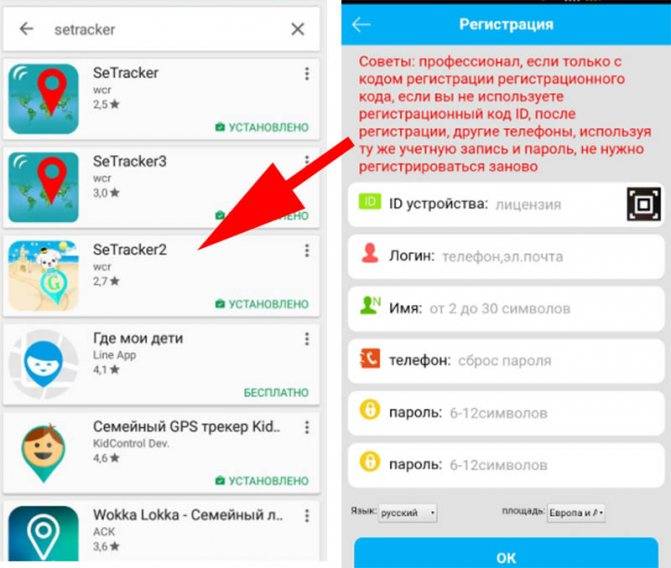
Перед началом работы с приложением, убедитесь, что часы заряжены, включены и в них установлена активная SIM карта с доступом в интернет . Для начала регистрации необходимо нажать на “Зарегистрироваться” в правом верхнем углу экрана. В следующем окне нужно заполнить все необходимые поля.
- Лицензия. Это REG CODE часов (15 знаков), который находится на задней крышке часов, аккумуляторе или на коробке. Код можно ввести вручную (не путайте REG CODE (лицензия) c ID) или отсканировав QR-код.
- Поле Счет. Здесь вводим адрес электронной почты, которая будет также являться логином для входа, и которая, в случае если вы забудете пароль, поможет его восстановить.
- Поле “Кличка”. В этом поле нужно ввести имя ребенка латинскими буквами.
- Пароль. Придумайте пароль длиной от 6 до 12 символов.
- Подтвердить пароль.
Осталось выбрать из выпадающего списка местоположение Европа и Африка и нажать ОК для завершения регистрации. После этого вы попадаете в главное меню приложения, в котором находятся кнопки для настройки приложения и карта с текущим местоположением часов, именем ребенка, названием улицы, даты и уровнем заряда аккумулятора часов.

После того как вы успешно зарегистрировались в приложении рекомендуем записать где-нибудь логин и пароль вместе с кодами REG CODE (лицензия) c ID. Потому как если вы эти данные забудете, а они вам понадобятся, придется обращаться к производителю или обнулять ID платно.
Особенности эксплуатации
Когда в семье несколько детей, можно приобрести умные часы smart gps watch t58 для каждого ребенка и осуществлять контроль за каждым из них при помощи одного сотового телефона. Достаточно зарегистрироваться в приложении и совместить все устройства в один аккаунт. Ребенок сможет не только звонить по исходящим вызовам, но и принимать входящие звонки, а также сообщения от близких и друзей. В памяти часов smart gps watch t58 (gw700) хранится записная книжка на 15 телефонных номеров.
Умными часами могут пользоваться не только дети, но и старшее поколение. Стильный дизайн позволяет носить их мужчинам и женщинам. Простота в эксплуатации очень скоро делает их незаменимыми, даже если вы никогда раньше не пользовались подобными устройствами.
Еще один плюс в использовании умных часов – зарядная батарея. Аккумулятор способен работать непрерывно до ста часов. Расход энергии зависит от степени эксплуатации. В часах существую три режима, которые можно изменять при необходимости. Чтобы телефон не разрядился при низкой мощности аккумулятора, в часах имеется специальная функция смс-сообщения, которая оповестит о необходимости зарядить часы.
Когда часы разряжаются полностью или выключаются, подача интернет-трафика прекращается и вам придет сообщение о последнем местонахождении ребенка. В smart baby watch t58 имеется история передвижения, благодаря которой предоставляется возможность отследить траекторию перемещения, если нет связи с часами.
Умные часы Smart GPS Watch T58 купить в Москве с доставкой за 3 250 руб

Smart GPS Watch T58
Smart GPS Watch T58 — это умные часы как для детей и подростков, так и взрослых и пожилых пользователей. Устройство представляет собой гаджет слежения нового поколения, который с помощью Quad-Band GSM связи и GPS трекеру работает в любой точке мира.
С помощью GSM и GPS позиционирования пользователь может точно определить место положения устройства в помещении и на открытом воздухе. А ые сообщения и функция телефонного вызова позволят получить двустороннюю ую связь с владельцем smartwatch, когда он в этом нуждается.
Характеристики детских умных часов Smart GPS (AGE) Watch T58 (GW700)
| Габариты | 22 см х 3,2 см х 1,4 см |
| Вес | 38 г |
| Материал ремешка | силикагель |
| Экран | ЖК |
| Цвет | серебряный, золотой |
| Модель | T58 |
| Размер экрана | 0,96 “ |
| Язык | китайский/английский/русский |
| Емкость батареи | 500 mAh |
| Интерфейс | USB 2.0 |
| USB 2.0 | Android 2.3 и выше / IOS 5.0 и выше |
| Время работы | 2-3 дня, наибольшее – 7 дней |
| Водонепроницаемость | Защита от брызг |
| Точность GPS | 5-15 м |
| Точность LBS | 100-1000 м |
| Особенности | GPS + WIFI + LBS три режима позиционирования, двусторонняя ая связь, длительное время автономной работы, интеллектуальная технология энергосбережения, отслеживание в режиме реального времени, экстренный вызов, удаленная настройка, SOS вызов, сигнализация о выходе из настроенного диапазона |
Комплектация и дизайн умных часов Smart GPS Watch T58
В комплект входят: часы с трекером T58, USB кабель для зарядки, отвертка, руководство пользователя. Инструкция в книжке предоставлена на английском языке, поэтому мы поможем вам настроить и подключить T58 к приложению Aibeile для смартфона, в паре с которым они будут работать.

T58 имеют эргономичный дизайн, который предлагает квадратный 0,96″ ЖК дисплей, встроенный в алюминиевый корпус и мягкие силиконовые ремешки. В продаже имеются часы с корпусом цвета серебра и белым браслетом и с корпусом золотого цвета с бежевыми ремнями.
Устройство выглядит сдержанно и стильно, поэтому подходит пользователям разной возрастной категории, кроме малышей, конечно, поскольку на маленьком запястье оно будет выглядеть довольно массивно.
Читайте: Выбираем детские умные часы: топ 10 лучших моделей
С одной стороны корпуса расположены две физические круглые кнопки: вкл/выкл и кнопка вызова, которая также выступает в роли тревожной, или SOS-кнопки. Включаются T58 долгим нажатием кнопки питания, а если нужно отклонить вызов, она нажимается один раз коротким надавливанием. При включенном устройстве часах она используется и для отправки голосового сообщения, если ее долго удерживать. SOS-кнопка служит для совершения телефонного звонка одного из предустановленных контактов в телефонной книге, а также для срочного вызова «горячего номера» в чрезвычайной ситуации.

С другой стороны корпуса можно увидеть две заглушки для слотов, в один из которых вставляется Micro SIM карта, а другой служит для подключения USB провода для зарядки gps часов. Зарядить их можно с помощью ноутбука.
Ниже вашему вниманию приведена Инструкция по настройке Smart GPS Watch T58 (Wonlex GW700).
Остальные настройки SeTracker 2
Остальные настройки не такие важные, поэтому мы пройдемся по ним очень быстро. Увидеть все их наглядно можно в видео в самом конце статьи.
Меню с дополнительными настройками (иконка в виде капли в верхнем левом углу).

- Здоровье. В разделе “Здоровье” можно посмотреть такие параметры, как количество шагов, израсходованные калории, расстояние и продолжительность сна.
- Не беспокоить. Здесь можно установить три интервала времени, в которое на часы нельзя дозвониться. Например, в то время, когда ребенок находится в школе или на тренировке.
- Будильник. Будильников тоже три и можно выбирать время, а также частоту повторений.
- Пункт Сообщения. Здесь можно будет просмотреть самые важные сообщения и уведомления.
- Награды. Отсюда можно направить на часы символические награды в виде сообщений.
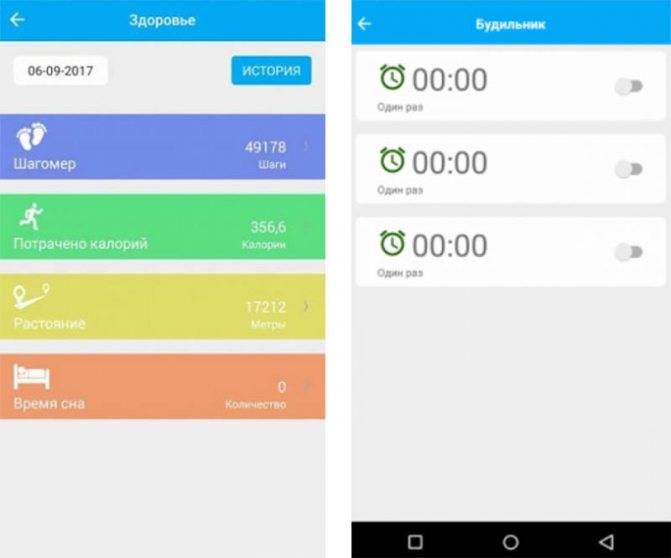
В этом пункте меню можно отправлять голосовое или текстовое сообщение на часы через программное обеспечение.

Зона безопасности или «Геозона»
В этом пункте можно задать радиус на карте, при выходе из которого на ваш смартфон будет отправлено сообщение. Минимальный радиус такого “забора” 200 метров, а максимальный 2000 метров.
Частые проблемы
Пожалуйста, обратитесь к приведенной ниже инструкции в случае проблем с часами, если проблема все еще не решена, пожалуйста, свяжитесь с нашим дилером или назначенным сервисом.
Не включается
Время нажатия кнопки питания слишком короткое, пожалуйста, держите его более 3 секунд.
Низкая мощность, пожалуйста, зарядите его.
Не заряжается
Срок службы батареи будет уменьшаться через несколько лет, пожалуйста, проверьте, работает ли батарея.
Используйте новое зарядное устройство, если оно не работает.
Пожалуйста, проверьте соединение через USB разъем. Если соединение слабое, попробуйте подключить зарядное устройство еще раз.
Отсутствует имя абонента при входящем вызове
Забыли выбрать «Загрузить телефонную книгу» при подключении к BT, или не выбрали сохранить загрузку телефонной книги. Попробуйте загрузить телефонную книгу.
Забыли синхронизировать телефонную книгу. Выполните сопряжение устройства и снова подключите BT.
Плохо слышно
Часы и телефон разделены слишком далеко,пожалуйста, будьте ближе; плохой сигнал BT.
Плохой сигнал вашей телефонной сети, пожалуйста, измените более лучшее место для телефонного звонка.
Зарядка аккумулятора
Перед использованием DZ09 сначала зарядите аккумулятор. Вы можете использовать ПК для загрузки устройства с помощью порта USB.
При низком уровне заряда батареи значок батареи также будет пустым.
Если батарея полностью разряжена, питание не включится сразу после подключения зарядного устройства. Подождите, пока батарея зарядится в течение нескольких минут, чтобы включить DZ09. Неправильное подключение зарядного устройства может привести к серьезному повреждению и отрицательному эффекту и поломке умных часов.
Если DZ09 получает нестабильное напряжение во время зарядки, сенсорная панель перестанет работать. Если это произойдет, отключите зарядное устройство от смарт-часов.
Во время зарядки DZ09 нагревается. Это нормально и не должно влиять на функции устройства.
Чтобы сэкономить энергию, отключите зарядное устройство, когда вы его не используете.
Обслуживание батареи
Время работы аккумулятора зависит от использования устройства и состояния самого устройства.
Аккумулятор — это расходный материал. Рабочее время батареи может быть уменьшено при одновременном использовании нескольких приложений.
- https://info-smartwatch.ru/instruktsii/instruktsiya-dlya-umnyh-chasov-dz09/
- https://smartwatch01.ru/smart-chasy/smart-chasy-dz09
- https://privet-alice.ru/alisa-yandex/instruktsiya-k-umnym-chasam-smart-dz-09-smart-watch-na-russkom-yazyke
Синхронизация со смартфоном
Любая модель smart watch оснащена аппаратно-программным обеспечением для сопряжения со смартфоном. Фирменные устройства могут подключаться к мобильным гаджетам только одной платформы Android либо к iOS, например, как Apple Watch работают только с iPhone. Большинство моделей умных часов китайских производителей кроссплатформенные, что означает подключение ко всем смартфонам.
Пошаговая инструкция подключения умных часов к смартфону состоит в следующей последовательности действий.
По завершении процесса на смартфоне в окне приложения появится надпись «Подключено» или другая аналогичная по смыслу, либо значок в виде облака. О неудавшемся сопряжении система также сообщит.
Совет! Чтобы настроить умные часы на синхронную работу со смартфоном, располагать устройства следует на расстоянии не более 1 метра друг от друга.
Умные часы при наличии адаптера Wi-Fi можно подключить к смартфону по сети Интернет, а также настроить автоматическое подключение.
Настраиваем смарт вотч и смартфон
Как настроить связь на умных часах Smart Watch с телефоном:
- Убедитесь в активации Bluetooth или Wi-Fi на обоих гаджетах (выберете что-то одно);
- Нажмите на имя часов, когда мобильное устройство найдет его;
- Подтвердите код подключения.
Используйте подсоединенный часофон в комплексе с мобильными приложениями (послушайте музыку, поиграйте в игры и т.д.). К компьютеру подключить умные часы можно с помощью кабеля, но необходимость в этом возникает только в случае перепрошивки.
Отдайте предпочтение модулю Bluetooth. После того, как подключились, скачайте программы. Начните с SeTracker. Она позволяет отслеживать местонахождения члена семьи, включать прослушку и др. Устанавливайте приложение на смарт часы стандартным способом из программы Play Market и слушайте окружение пользователя.
Подключение к iPhone
Владельцы Apple Watch и iPhone обычно вообще не имеют проблем с сопряжением. Никаких приложений для их подключения скачивать не нужно. Apple позаботилась о своих покупателях и разместила на форуме техподдержки подробную иллюстрированную инструкцию по настройке и подключению носимого гаджета. Перейти к ней можно по этой ссылке.
Процесс подключения к iPhone часов от другого производителя практически ничем не отличается от подключения к смартфонам на базе ANDROID, который мы описали выше. Разве что приложения скачиваются с App Store, а не из Play Маркет.
Этапы подключения следующие:
- Включаем Apple Watch и одеваем их на руку. Для включения нужно нажать и удерживать кнопку на правой грани корпуса пока на экране не появится фирменный логотип.
- Включаем на обоих устройствах Bluetooth и Wi-Fi.
- Подносим часы к телефону. На экране должно появится сообщение «Используйте свой iPhone для настройки этих Apple Watch». Нажимаем «Продолжить». Если такое сообщение не появилось нужно открыть программу Apple Watch и выбрать пункт «Создать пару».
- Наводим камеру телефона на экран часов и ждем сообщения об успешном подключении.
- Произвести регистрацию наручного девайса через идентификатор Apple ID.
- Если на часах установлена не последняя версия программного обеспечения на экране появится предложение обновить watchOS. Также будет предложение создать пароль для Apple Pay. Но, этот шаг не обязательный и его можно пропустить.
- Настраиваем Apple Watch, следуя подсказкам.
Настраиваем часы Mi Band 3
Рассказывая о том, как настроить электронные наручные часы из Китая, нельзя обойти популярный недорогой фитнес-трекер — Mi Band 3 от компании Xiaomi. Несмотря на то что гаджет совместим со множеством сторонних программ, первоначальное сопряжение с телефоном рекомендуется выполнять с помощью фирменной программы Mi Fit. Это гарантирует дальнейшую корректную работу.
Первая синхронизация выполняется следующим образом:
- включить Bluetooth;
- запустить Mi Fit;
- открыть вкладку «Профиль» и нажать «Добавить устройство»;
- выбрать пункт «Браслет»;
- после того как Mi Band 3 начнут вибрировать коснуться их изображения на экране смартфона.
Сопряжение завершено, остается разобраться как настроить спортивные фитнес часы. Делается это в самом приложении — во вкладке «Профиль».
Все начинается с указания расположение браслета (левая или правая рука). Эта информация необходима для более точной работы прибора. После этого откроется раздел «Цели» с полями ввода желаемого веса и количества шагов.
Чтобы перейти к другим параметрам, нажмите на строку с наименованием фитнес-браслета. Откроются следующие опции:
- отслеживания пульса во сне;
- пауза перед оповещением о входящем звонке;
- будильник;
- оповещения от сторонних приложений;
- напоминание о длительном бездействии (сигнал о том, что пора размяться);
- включение дисплея при повороте запястья.
В меню доступно переключение формата времени, настройка от показа информации на экране Mi Band, указание типа активности.
Для расширения возможностей браслета нужно знать как настроить часы Ксиаоми Mi Band 3 для работы со сторонними программами
Google Fit или Apple Health синхронизируются с устройством путем добавления в Mi Fit соответствующих аккаунтов. Для начала работы с приложением от Google его достаточно выбрать в списке. Apple Health требует разрешения на синхронизацию, которое подтверждается в самом приложении.
Теперь вы знаете как настроить смарт-часы Xiaomi с Алиэкспресс и сможете синхронизировать их и с другими программами.
Функции умных часов для детей
Наиболее распространенные функции в интеллектуальных часах для детей:
- Громкая связь — обычно присутствует во всех моделях с SIM-картой и позволяет совершать и принимать звонки.
- Геозона (проверка периметра) — позволяет установить контрольную точку и определенный периметр вокруг нее. Уведомление отправляется на родительское устройство при превышении контрольного периметра. Используется для установки разрешений для ребенка, например, на территории школы, рядом с домом, на тренировках, а также для отслеживания изменений в заданном маршруте.
- Маршрут и история движения — отображает все маршруты, по которым путешествовал ваш ребенок, и позволяет просмотреть историю за день, неделю, месяц.
- Кнопка SOS — это удобно расположенная кнопка другого размера, которая позволяет отправлять экстренное сообщение на родительские устройства. В зависимости от модели Smart Baby Watch кнопка SOS может отправить короткую аудиозапись окрестностей ребенка вместе с сообщением и отправить уведомления на несколько родительских устройств.
- Датчик пикапа — посылает уведомление родителям о том, что интеллектуальные часы были сняты с их руки.
- Прослушивание — часы звонят по указанному номеру в режиме «стелс», включают микрофон и позволяют услышать, что происходит вокруг микрофона. Динамики и экран не включены — все спрятано, и ребенок не знает, что его слушают. Вы можете активировать режим прослушивания из приложения или отправив текстовый код в Smart Baby Watch — только с родительских номеров, вы не можете отправить текстовую команду с чужого смартфона.
- Шагомер — измеряет количество предпринятых вами шагов.
- Монитор пульса — вычисляет пульс.
- Мониторинг сна — определяет стадии сна и дает рекомендации по улучшению отдыха.
- Умный будильник — разбудит малыша в наиболее подходящую, неглубокую стадию сна, что облегчит пробуждение и позволит чувствовать себя более отдохнувшим.
- Фитнес-приложения не являются особенно распространенной функцией детских часов, позволяя вам контролировать активность вашего ребенка, тренировочную нагрузку и расход калорий.
- Чат — позволяет получать и отправлять сообщения людям из одной группы в приложении.
- Телефонная книга — многие модели интеллектуальных часов для детей имеют ограниченную функциональность и поддерживают 2-10 телефонных номеров, внесенных в список контактов, на которые может звонить ребенок. Есть устройства, которые имеют полную телефонную книгу, которую можно зарегистрировать самими часами и приложениями.
- Циферблаты представляют собой визуальные изменения экранной заставки, обычно 3-4 варианта.
- Сообщает родителям, когда батарея гаджета разряжена.
Потребность в функциях зависит от возраста ребенка — для первоклассников нет необходимости в телефонной книге, играх и фитнес-приложениях, для подростка эти функции окажутся актуальными.